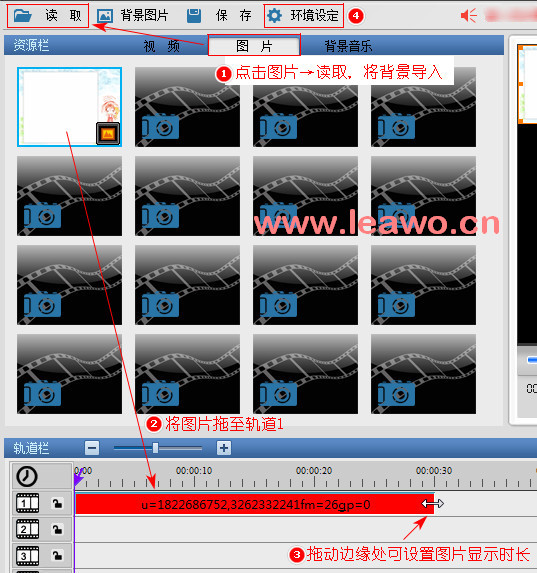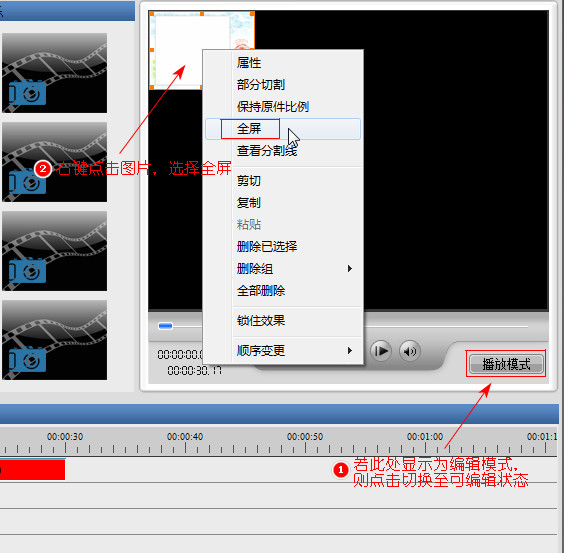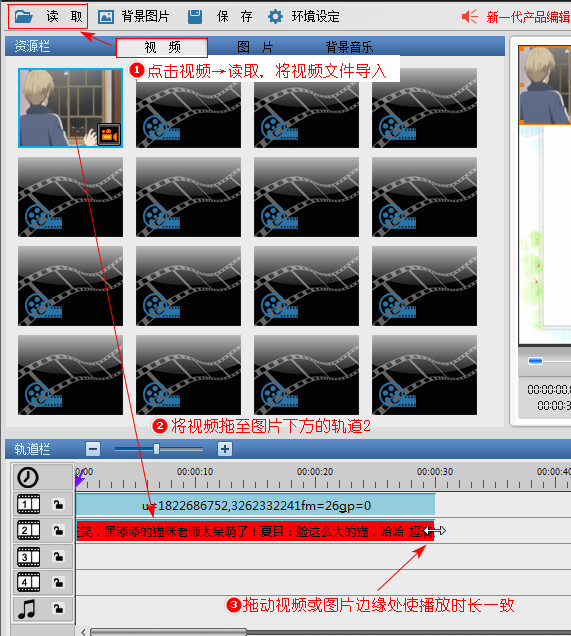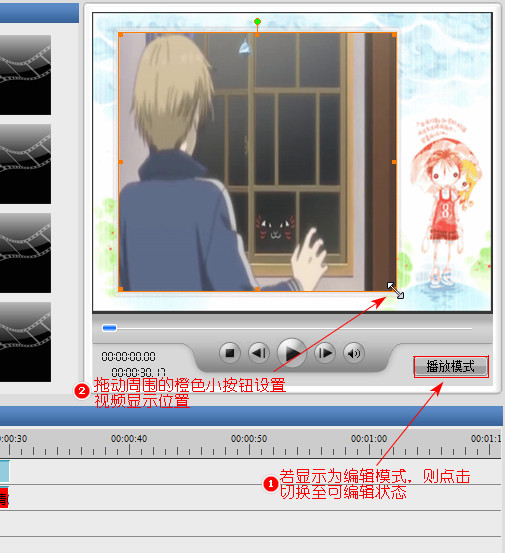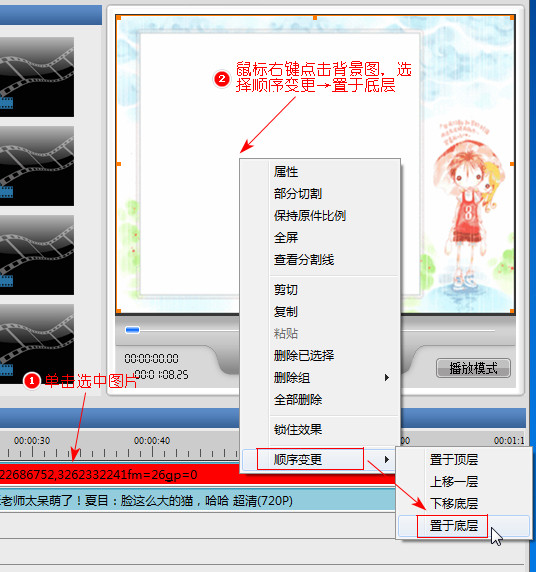|
对于拍摄或下载的视频,在视频后期编辑制作的时候,利用图片和视频的结合可以制作出很多有趣的效果,比如说视频加图片水印、视频插播图片广告、左边图片右边视频制作、竖版图片上添加横屏视频等等。本次再给大家分享一个简单有趣的图片视频结合制作效果:横屏视频添加图片背景。整体操作步骤相当简单,要注意的就是整个步骤的操作顺序,要跟着小编一步步操作哟!这是给小视频添加一个横版图片的操作,步骤相当简单,最好选用4:3或16:9比例的图片背景,那么准备好视频及图片文件,开始今天的操作嘞!
此教程方案用到的软件下载地址: http://www.leawo.cn/ND_upload.php?do=info&id=6260
整体效果如下图所示,小编使用的图片及视频都是网上下载的:
先安装好需要的视频编辑工具,点击上方链接下载安装,安装过程中记得要勾选添加到桌面快捷方式,这样桌面会出现两个程序图标,双击画中画图标运行;然后点击‘图片’—‘读取’按钮将图片导入。将图片拖至下方时间轴的轨道1上,拖动边缘处可设置图片的显示时长。点击环境设定按钮:
在‘设定’中需要选择视频尺寸比例,只有4:3及16:9的比例,所以最好导入对应比例的横版图片背景。默认视频画面右下角会出现自带水印,而这款工具也不是非得使用它们自带水印,这一点还是挺好的。点击“ Logo ”;点击使用Logo左侧的方框去除掉勾选,则画面上就不会有水印:
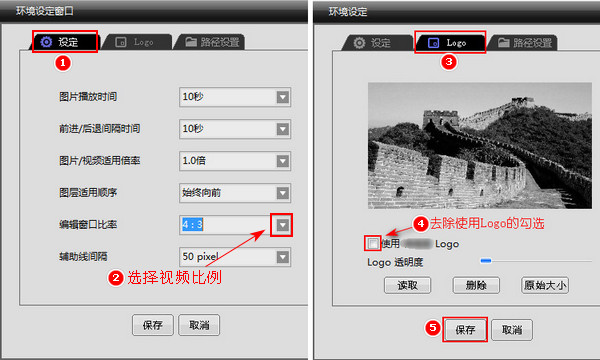
然后我们看到界面右上方的预览编辑窗口,若是下图步骤1处所指位置显示为编辑模式,则点击切换到可编辑状态;在可编辑状态下,选中的视频或图片周围会有橙色小按钮;如下图所示处于编辑模式时,图片周围就会有橙色小按钮,可以拖动周围按钮设置背景图片位置,也可以直接右键点击图片,选择全屏:
此时背景图片就全屏显示在画面中,这时候点击软件界面左上方的视频—读取,将视频文件导入,当然也可以点击视频按钮后直接将视频文件拖入到软件界面;总之将视频文件导入后,将视频拖至图片下方的轨道2位置,然后拖动轨道上的图片或视频边缘处设置播放时长一致:
由于视频是设置好图片背景后再导入到轨道的,所以视频画面会显示在图片上方,这就看出要先导入图片再导入视频的重要性了,不然视频会被图片覆盖住。那么此时是同样的操作,在步骤一处显示为编辑模式时,点击切换到可编辑状态,拖动视频周围的橙色小按钮就可以设置视频的显示位置了:
那么到这里就已经完成操作了。鉴于有的小伙伴在设置好之后对背景图片不满意又重新导入图片,导致背景图遮挡住了视频的情况,小编告诉大家一个小技巧,在视频被覆盖住的情况下,单击选中轨道1上的图片,鼠标右键点击背景图,选中顺序变更→置于底层,这样背景图片就会在视频后面了:
那么操作完成后,可以点击播放模式按钮后点击画面下方的三角形按钮进行播放预览,整体步骤就是这些,可以看出是相当简单的,大家操作的时候注意小编的文字及步骤图提示,按照步骤一步步来操作就可以完成效果制作了。最后点击上方的“保存”按钮,在弹出来的窗口中点击“视频保存为”:
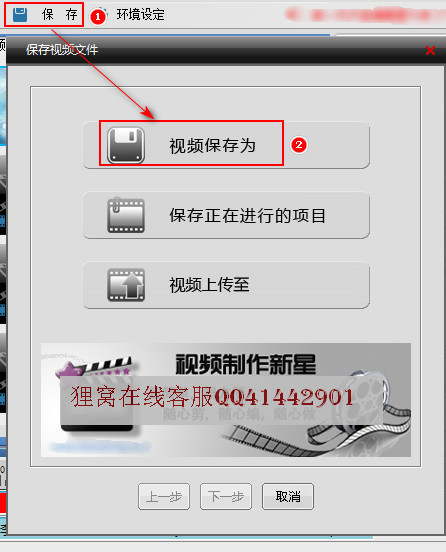
视频格式选择默认的MP4格式就好!然后设置存放位置;至于其他音视频参数就自行根据实际情况设置啦!还是要提醒一下这里只能选择横屏视频输出,比例是根据环境设定中的设置提供的,如果要制作输出竖屏视频的话可以在狸窝家园找找相应教程哟!最后点击“下一步”:
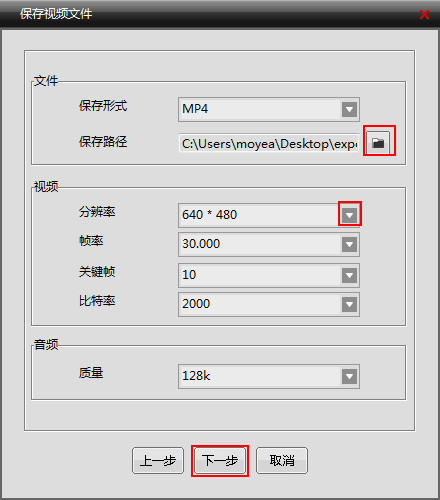
好啦,按照步骤一步步操作到这里的话相信大家都已经制作出想要的视频画面效果了。很多音视频编辑操作可能看着不容易,其实真正动起手来操作才会知道有多简单。
本次操作最主要的还是要细心并且有耐心,另外就是要按照顺序操作了,先导入背景图片设置好背景,再导入视频设置视频播放位置。
笑话段子:
几个人建筑公司工友一起吃饭,
其中一个问:“大哥听说你们公司都会开车啊! ” 大哥说:“我不会啊! ” 众人:“为啥?” 大哥:“因为我喜欢喝酒啊,为了喝酒我把车戒了!”
相关文章:
竖版图片上添加横屏视频
http://www.leawo.cn/space-5015878-do-thread-id-77455.html 横屏视频加图片Logo http://www.leawo.cn/space-5015878-do-thread-id-77468.html 视频画面加梦幻泡泡特效 http://www.leawo.cn/space-5015878-do-thread-id-77478.html 照片加文字及背景音乐制作成电子相册 http://www.leawo.cn/space-5015878-do-thread-id-77489.html
资源推荐:
|